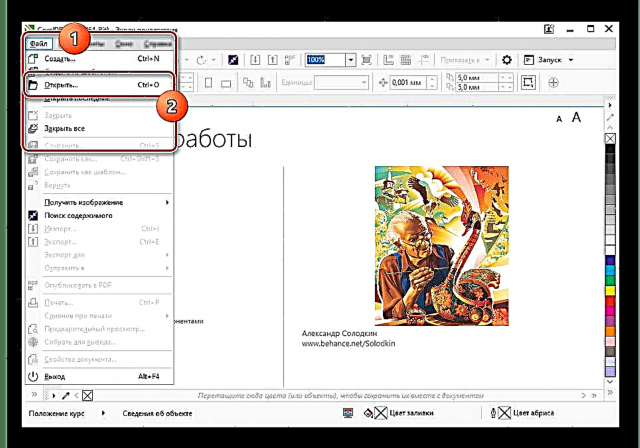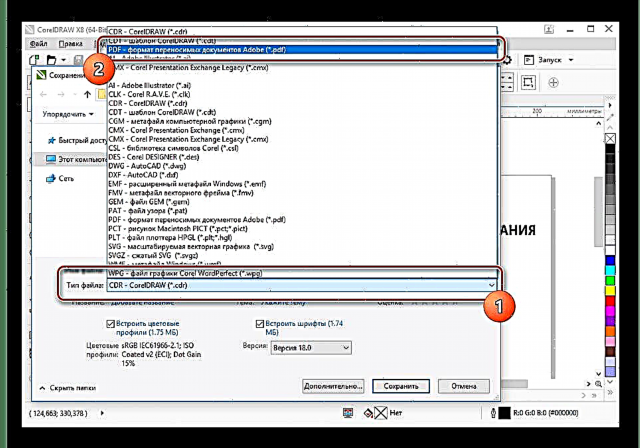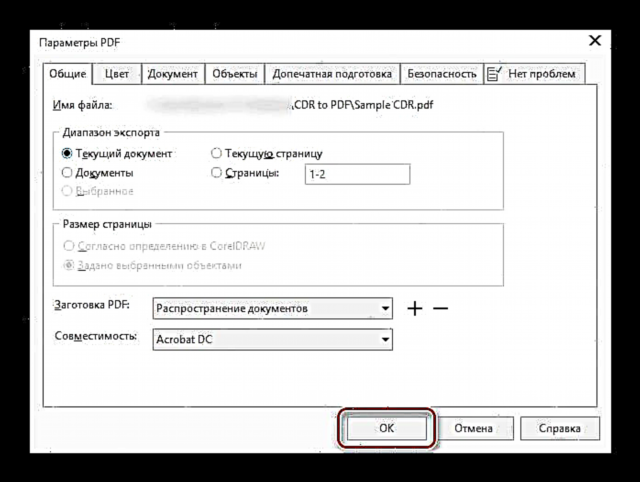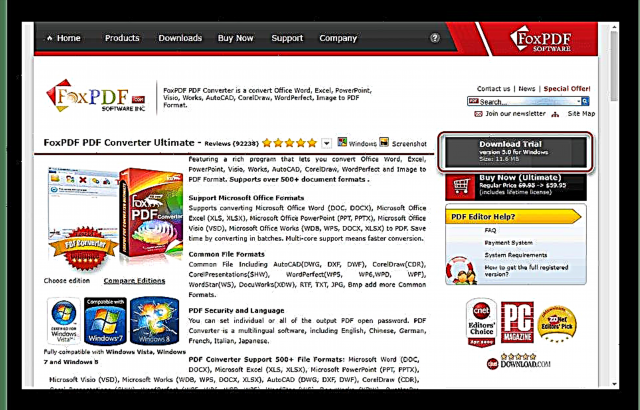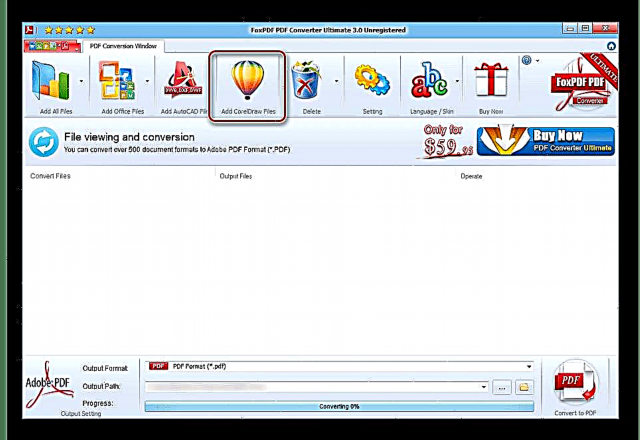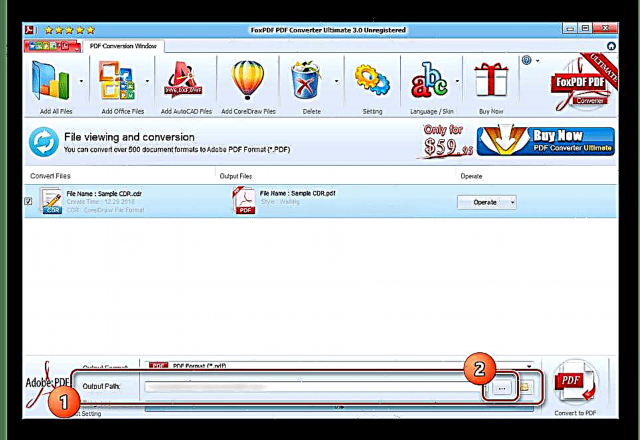Ang mga file nga CDR nga naumol ug gigamit sa mga produkto sa Corel gisuportahan sa gamay nga gidaghanon sa mga programa, ug busa kanunay kinahanglan nga magbag-o sa lain nga format. Ang usa sa labing angay nga ekstensiyon mao ang PDF, nga nagtugot kanimo nga i-save ang kadaghanan sa mga bahin sa orihinal nga dokumento nga wala’y pagtuis. Sa dagan sa mga panudlo karon, atong hunahunaon ang duha nga labing kalabutan nga mga pamaagi alang sa ingon nga pagkakabig sa file.
Pag-uli sa CDR sa PDF
Sa wala ka pa magsugod sa pagkombertir, kinahanglan nimo nga masabtan nga bisan kung ang pagkakabig nagtugot kanimo nga makatipig sa kadaghanan nga sulud sa orihinal nga porma, ang pipila nga mga data us aka us aka usbon. Ang ingon nga mga bahin kinahanglan nga tagdon sa una, tungod kay kadaghanan sa kanila nagpakita lamang sa ilang kaugalingon sa direkta nga paggamit sa katapusang dokumento.
Paagi 1: CorelDraw
Dili sama sa mga produkto sa Adobe, nga adunay pipila nga mga eksepsiyon, ang software sa CorelDraw nagsuporta sa pag-abli ug pagtipig sa mga file dili lamang sa pormat sa CDR nga proprietary, apan usab sa daghang uban pang mga extension, lakip ang PDF. Tungod niini, kini nga himan nahimong labing maayo nga kapilian alang sa pagpatuman sa gimbuhaton.
Hinumdomi: Ang bisan unsang adunay nga bersyon sa programa angay alang sa pagkakabig.
Pag-download sa CorelDraw
- Pagkahuman sa pag-instalar ug pagsugod sa programa, pagpalapad sa menu sa drop-down Pag-file sa ibabaw nga panel ug pilia "Bukas". Mahimo usab nimo gamiton ang shortcut sa keyboard "CTRL + O".
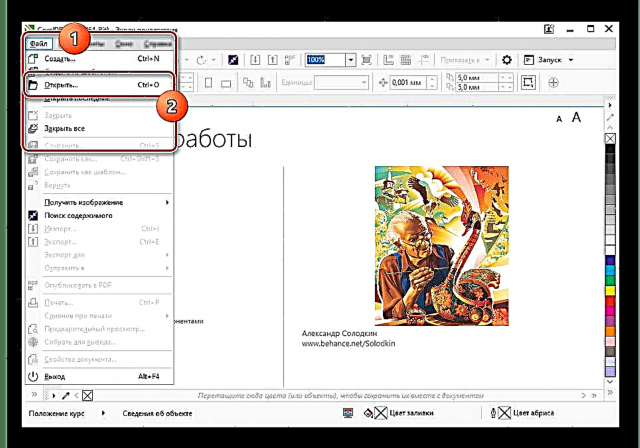
Karon, taliwala sa mga file sa computer, pangitaa, pilia ug bukha ang gitinguha nga dokumento sa CDR.
- Kung ang orihinal nga format sa pagsuporta gisuportahan sa programa, ang sulud makita sa screen. Usba usab ang lista aron masugdan ang pagkakabig. Pag-file ug pagpili Pagtipig As.

Sa bintana nga makita gamit ang lista Type sa File pilia ang laray "PDF".
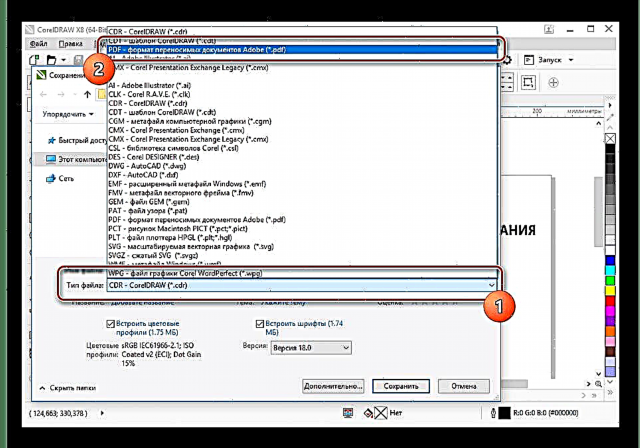
Kung gusto, usba ang ngalan sa file ug i-klik Pag-save.
- Sa katapusan nga yugto, pinaagi sa bintana nga nagbukas, mahimo nimo ma-configure ang katapusang dokumento. Dili namon pag-isipon ang mga indibidwal nga gimbuhaton, tungod kay kasagaran nga pag-klik lang OK lang nga wala magbag-o.
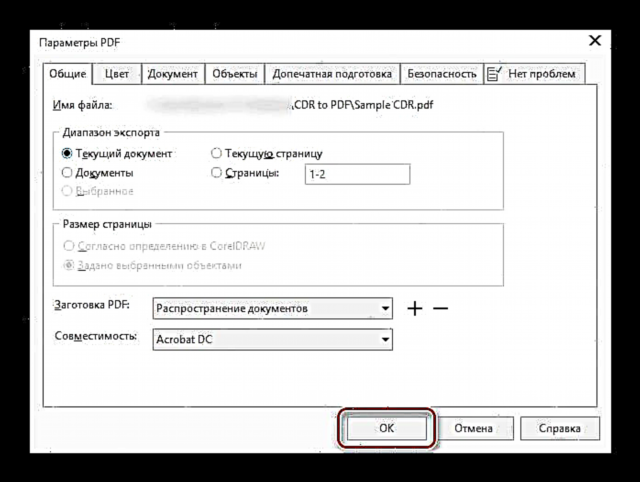
Ang katapusang dokumento sa PDF mabuksan sa bisan unsang angay nga programa, lakip ang Adobe Acrobat Reader.



Ang bugtong minus sa programa moabut sa kinahanglanon sa pagpalit sa usa ka bayad nga lisensya, apan adunay usa ka magamit nga panahon sa pagsulay nga adunay mga limitasyon sa oras. Sa parehas nga kaso, makabaton ka og access sa tanan nga mga kinahanglanon nga function alang sa pagkuha sa usa ka PDF file gikan sa usa ka format sa CDR.
Paagi 2: FoxPDF Converter
Lakip sa mga programa nga mahimo’g iproseso ug mabag-o ang sulud sa mga dokumento sa CDR sa PDF, mahimo nimong ilakip ang FoxPDF Converter. Gibayad ang kini nga software, nga adunay 30 nga adlaw nga pagsulay sa panahon ug pipila nga mga kahasol sa paggamit. Dugang pa, tungod sa kakulang sa bisan unsang mga kapilian sa software, gawas sa CorelDraw, ang mga kapakyasan sa software dili kritikal.
Lakaw sa panid sa pag-download sa FoxPDF Converter
- Gamita ang link nga gihatag sa amon aron maablihan ang opisyal nga website sa software nga gipangutana. Pagkahuman niana, sa tuo nga kilid sa panid, pangitaa ug i-klik ang buton "Pag-download sa Pagsulay".
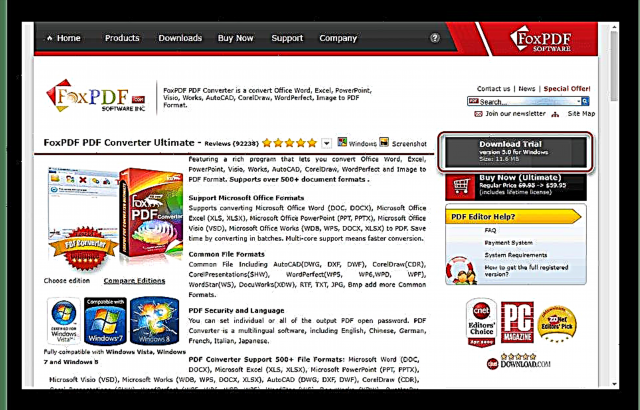
Pag-instalar sa software nga dili kaayo lahi sa naandan nga pag-instalar sa mga bag-ong programa sa Windows.

Kung gisugdan ang bersyon sa pagsulay, gamita ang buton "Padayon sa Pagsulay" sa bintana "Pagrehistro FoxPDF".
- Sa main toolbar, i-klik ang icon nga adunay usa ka pirma "Idugang ang CorelDraw Files".
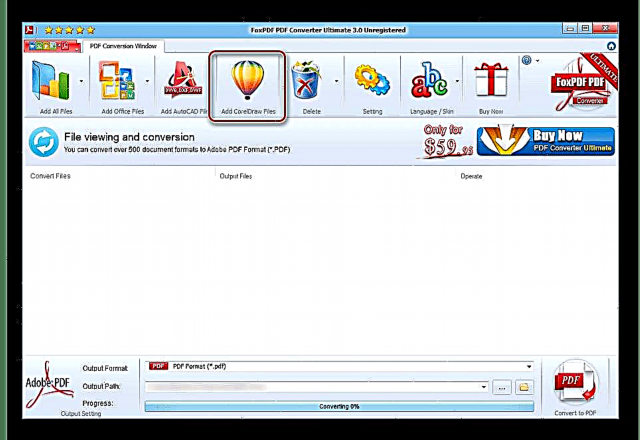
Pinaagi sa bintana nga makita, pangitaa ug ablihi ang CDR file nga kinahanglan nimo. Dugang pa, ang bersyon sa programa diin kini gihimo wala’y hinungdan.
- Kung gikinahanglan sa linya "Dalan sa Paggawas" usba ang folder diin ang katapusan nga bersyon sa dokumento igadugang nga abante.
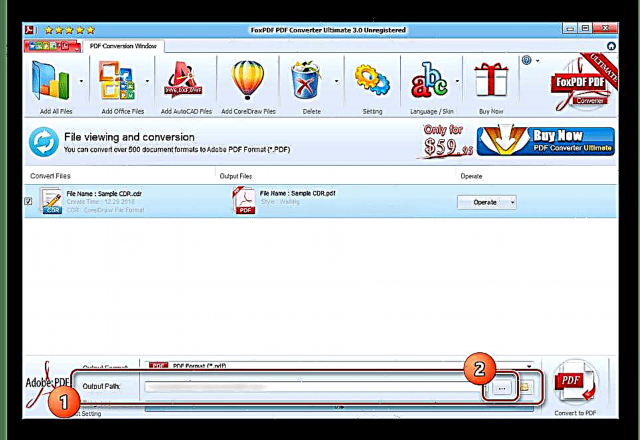
Aron mahimo kini, i-klik ang button "… " ug pagpili sa bisan unsang dali nga direktoryo sa imong PC.
- Mahimo nimong sugdan ang proseso sa pagkakabig pinaagi sa menu sa konteksto "Pag-operate" pinaagi sa file o pinaagi sa pagpugos sa usa ka butones "Pagbalhin sa PDF" sa ilawom nga panel.

Ang pamaagi magdugay, depende sa pagkakomplikado sa file nga giproseso. Sa malampuson nga pagkahuman, makadawat ka usa ka pahibalo.




Human maablihan ang sangputanan nga file, makit-an nimo ang usa ka hinungdan nga disbentaha sa programa, nga gilangkuban sa pag-apply sa usa ka watermark. Daghang mga pamaagi aron makuha ang kini nga problema, ang labing kadali diin ang pagkakabig human makuha ang usa ka lisensya.
Panapos
Bisan pa sa mga pagkadili hingpit sa parehas nga programa, tugotan nila ang pagkakabig sa parehas nga kataas, nga makunhuran ang pagtuis sa sulud. Dugang pa, kung ikaw adunay mga pangutana bahin sa operasyon sa bisan unsang kasangkapan o adunay usa ka butang aron madugangan ang artikulo, palihug kontaka kami sa mga komento sa ubos.